이 웹사이트는 ScanSnap Home 2.xx와 함께 사용하도록 설계되었습니다.
ScanSnap Home 3.0 이상을 사용하는 경우 여기를 참조해 주십시오.
[Scan to Email] 창
[Scan to Email] 창에서 전자메일에 첨부할 스캔 이미지의 파일 이름을 지정할 수 있습니다.
또한 전자메일에 첨부하기 전에 이미지를 확인하여 페이지 방향을 변경하거나, 불필요한 페이지를 제거하거나, ScanSnap Home 뷰어 창을 표시하여 이미지를 편집할 수 있습니다.
다음과 같은 경우에 [Scan to Email] 창이 표시됩니다.
퀵 메뉴에서 [Scan to Email]을 선택한 경우
[프로필 편집] 창의 [애플리케이션]에서 [보내기]에 [Scan to Email]을 설정한 프로필을 사용하여 문서를 스캔한 경우.
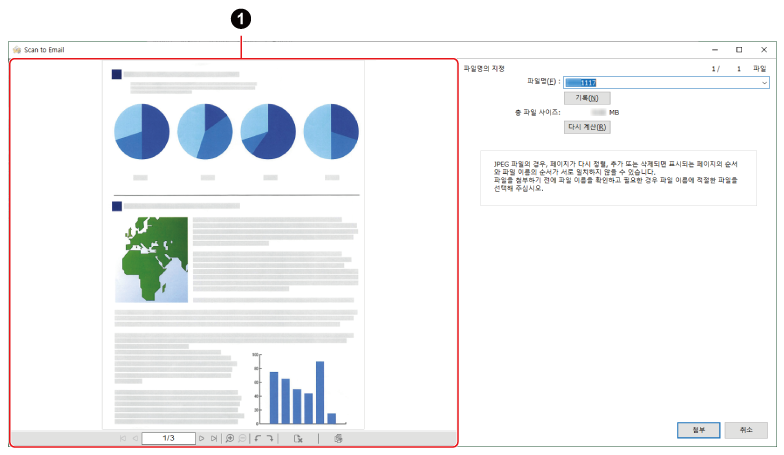
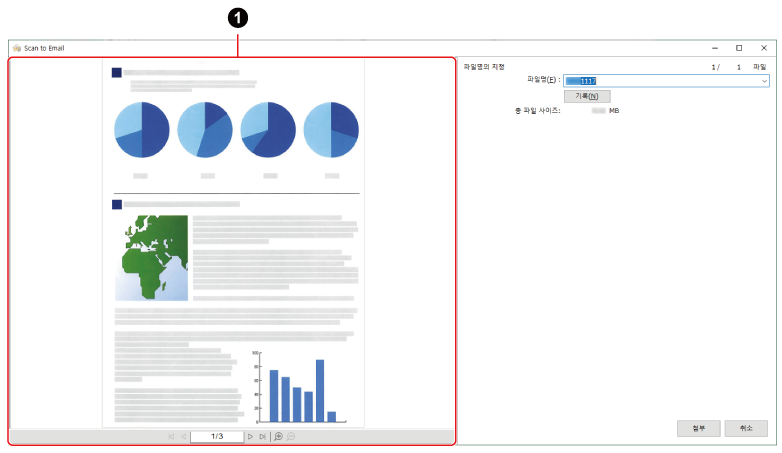
- 미리보기(
 )
) 스캔한 문서에서 생성된 이미지가 표시됩니다.

첫 페이지를 표시합니다.

이전 페이지를 표시합니다.

페이지 지정 필드에서 지정된 페이지를 표시합니다.

다음 페이지를 표시합니다.

마지막 페이지를 표시합니다.

페이지를 확대합니다.

페이지를 축소합니다.

선택된 페이지를 삭제합니다.

선택된 페이지를 90도 좌회전시킵니다.

선택된 페이지를 90도 우회전시킵니다.

뷰어 창에서 [타이틀 지정] 또는 [파일명의 지정]에서 선택한 콘텐츠 데이터 기록의 이미지를 표시합니다.
[Scan to Email] 창에 뷰어 창이 표시되면 일부 기능을 사용할 수 없게 됩니다.
사용 가능한 작업은 다음과 같습니다.
- 파일명의 지정
-
- X/X 파일
"현재 파일/총 파일"을 표시합니다.
- 파일명
전자메일에 첨부할 스캔 이미지의 파일 이름을 표시합니다.
파일 이름을 변경하거나 파일을 변경하여 미리보기에 이미지를 표시할 수 있습니다.
[파일명] 입력 필드 옆에
 가 표시된 경우
가 표시된 경우  를 클릭하면 나타나는 목록에서 파일 이름을 선택할 수 있습니다.
를 클릭하면 나타나는 목록에서 파일 이름을 선택할 수 있습니다.- [기록] 버튼
이전에 [파일명]과 [기록의 삭제] 메뉴에 이름이 지정된 파일 이름의 목록을 표시합니다.
최신 파일 이름이 최대 10개까지 표시됩니다.
[기록] 목록에서 파일 이름을 선택하면 파일 이름을 변경할 수 있습니다.
[기록의 삭제] 메뉴를 선택하면 [기록] 목록의 모든 파일 이름을 삭제할 수 있습니다.
- 총 파일 사이즈
전자메일에 첨부할 파일의 총 크기를 표시합니다.
- [다시 계산] 버튼
스캔 이미지를 편집하면 활성화됩니다.
스캔 이미지의 파일 크기를 다시 계산합니다.
- [첨부] 버튼
지정된 파일이 첨부된 새 전자메일 양식을 엽니다.
- [취소] 버튼
설정을 취소하고 퀵 메뉴로 돌아갑니다(퀵 메뉴를 사용한 경우).
설정을 취소하고 메시지를 표시하여 스캔 이미지 삭제 여부를 확인합니다(퀵 메뉴를 사용하지 않은 경우).
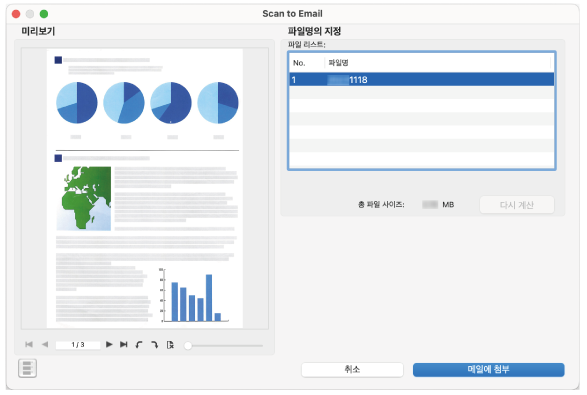
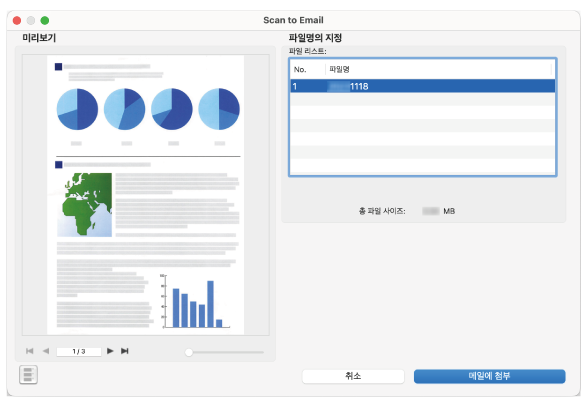
- 미리보기
스캔한 문서에서 생성된 이미지가 표시됩니다.

첫 페이지를 표시합니다.

이전 페이지를 표시합니다.
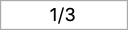
페이지 지정 필드에서 지정된 페이지를 표시합니다.

다음 페이지를 표시합니다.

마지막 페이지를 표시합니다.

선택된 페이지를 90도 좌회전시킵니다.

선택된 페이지를 90도 우회전시킵니다.

선택된 페이지를 삭제합니다.

미리 정의된 확대 수준에 따라 표시된 이미지를 확대하거나 축소합니다.
슬라이더 노브를 오른쪽으로 이동하면 확대되고 왼쪽으로 이동하면 축소됩니다.
- 파일명의 지정
-
- 파일 목록
전자메일에 첨부할 스캔 이미지의 파일 이름을 표시합니다.
파일 이름을 변경하거나 파일을 변경하여 미리보기에 이미지를 표시할 수 있습니다.
[파일명] 입력 필드 옆에
 가 표시된 경우
가 표시된 경우  를 클릭하면 나타나는 목록에서 파일 이름을 선택할 수 있습니다.
를 클릭하면 나타나는 목록에서 파일 이름을 선택할 수 있습니다.- 총 파일 사이즈
전자메일에 첨부할 파일의 총 크기를 표시합니다.
- [다시 계산] 버튼
스캔 이미지를 편집하면 활성화됩니다.
스캔 이미지의 파일 크기를 다시 계산합니다.

섬네일을 표시하거나 숨깁니다.
- [취소] 버튼
설정을 취소하고 퀵 메뉴로 돌아갑니다(퀵 메뉴를 사용한 경우).
설정을 취소하고 메시지를 표시하여 스캔 이미지 삭제 여부를 확인합니다(퀵 메뉴를 사용하지 않은 경우).
- [메일에 첨부] 버튼
지정된 파일이 첨부된 새 전자메일 양식을 엽니다.